Для видалення пристроїв зі сторонніх мереж потрібно виконати наступні кроки:
Крок 0: Зайти у обліковий запис на https://dashboard.meraki.com
Крок 1. Перейти у Network > View all networks. Як це показано на рис. 1
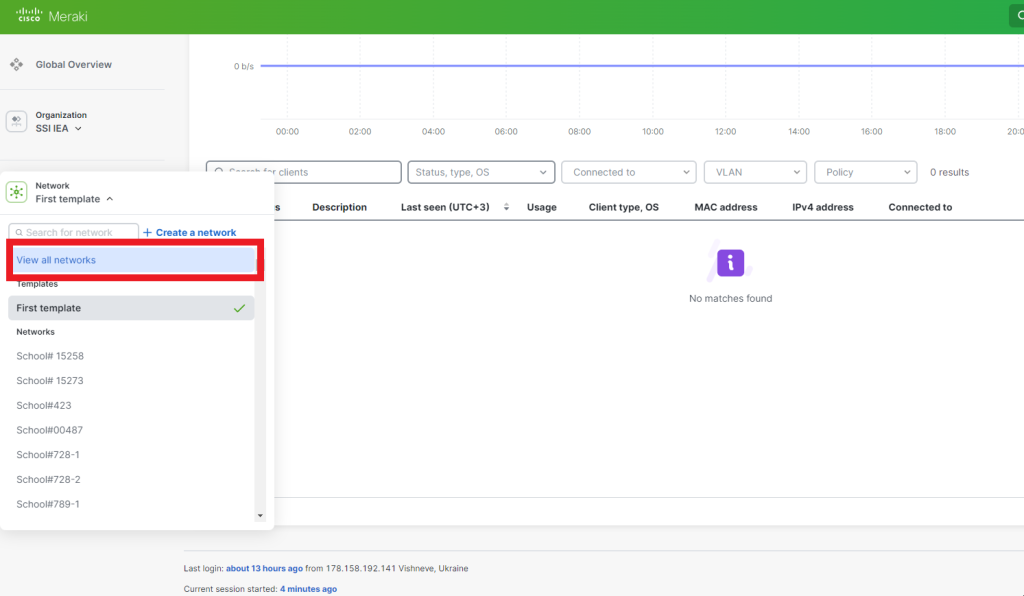
Рис. 1. Вкладка All networks
Крок 2. Відмітити мережу. Для цього зліва від імені мережі натиснути чекбокс, як це показано на рис. 2
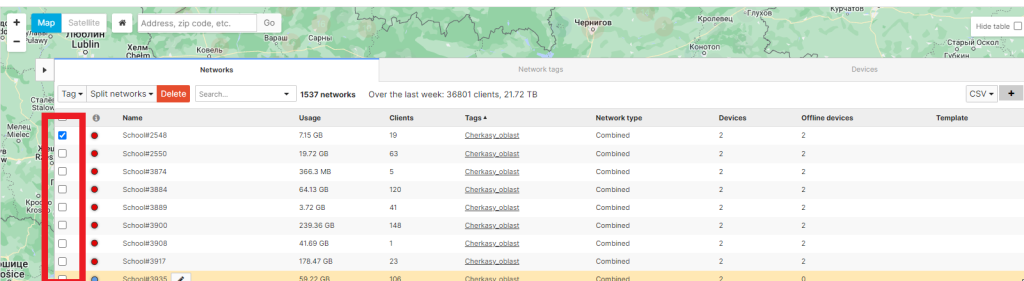
Рис. 2. Вибір мережі
Крок 3. Натиснути кнопку Delete у верхній панелі і на наступній сторінці погодитись із видаленням мережі.
Якщо все пройшло добре, то можна приступати до наступного кроку.
Якщо у вас висвітилось повідомлення про закінчення ліцензії, то вам слід перейти до розділу Видалення пристроїв після закінчення ліцензії
!!! Після цього пристрої звільняться у інвенторі і з ними можна проводити наступні дії.
Крок 4. Перейти у пункт Organiztation > Inventory. Як це показано на рис. 3
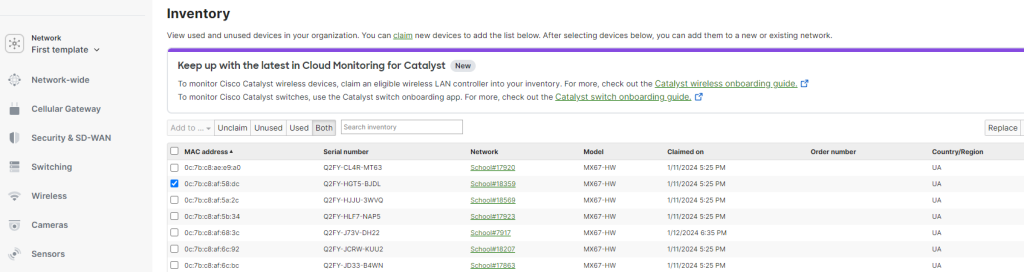
Рис. 3. Перелік пристроїв та вибір необхідного
5. Відмітити пристрої. Приклад наведено на попередньому рисунку.
6. Натиснути Unclaim і погодитись. Показано на рис. 4
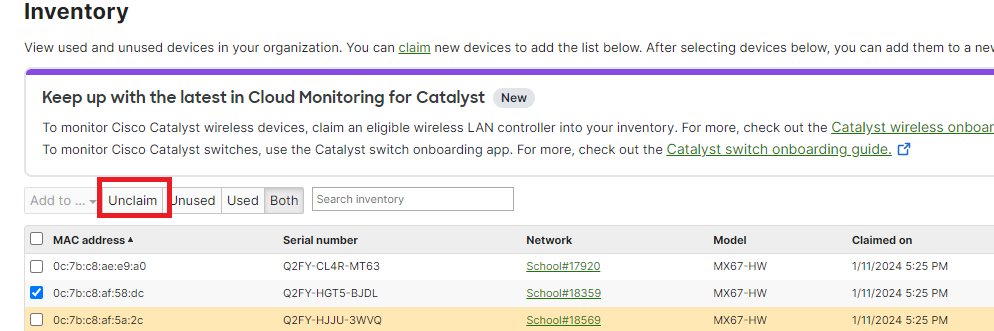
Рис. 4. Відв’язування пристрою із дашборду.
Наголошуємо на тому, що після відв’язування обладнання припиняє працювати (аж до моменту його додавання до загального дашборду). Для мінімізації часу простою обладнання просимо попередньо узгодити час проведення усіх дій із одним із менеджерів та відповідно повідомити їх після проведення вказаних дій в інструкції. Відповідальні менеджери: Мельников Денис (+38 067 8339327), проєктний менеджер компанії Cisco, Свиридовська Анастасія (+38 093 9786160), проєктна менеджерка РСТ МОН.
Нижче доступна відео версія цих дій:
Видалення пристроїв після закінчення ліцензії
Якщо у вас скінчився термін дії ліцензії, то вам необхідно виконати наступні кроки:
Крок 0. Зайти в дашборд
Крок 1. У меню зліва переходимо у пункт Wireless > Access points
Крок 2. У меню справа: Знаходимо у таблиці точку та відмічаємо її
Крок 3. Зверху таблиці зʼявляються кнопки – натискаємо Remove
Крок 4. Якщо у мережі є і МХ – повторюємо для нього.
Переходимо у Sequrity & SD-WAN > Appliance Status
І натискаємо Remove applience from network
Крок 5. Перейти у пункт Organiztation > Inventory. Як це показано на рис. 3
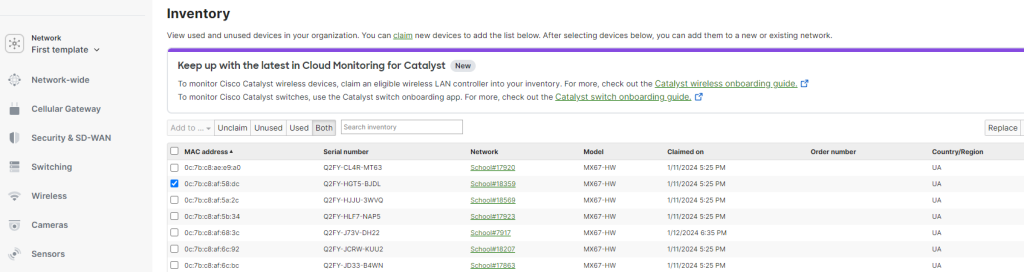
Рис. 3. Перелік пристроїв та вибір необхідного
5. Відмітити пристрої. Приклад наведено на попередньому рисунку.
6. Натиснути Unclaim і погодитись. Показано на рис. 4
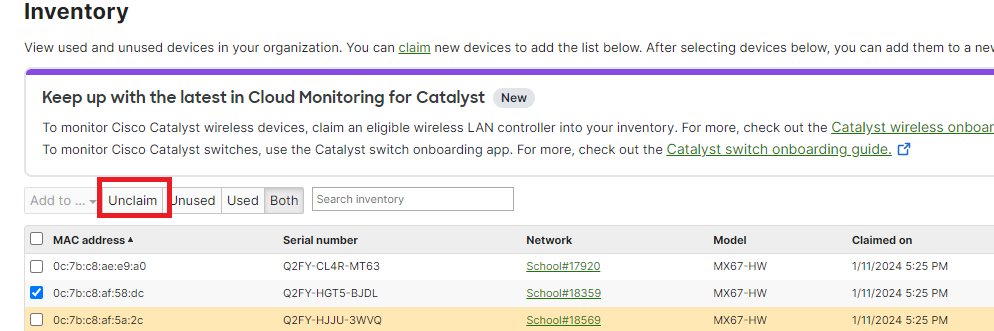
Рис. 4. Відв’язування пристрою із дашборду.



